三星手机怎么连接电脑usb
三星手机连接电脑Usb,先启用Usb调试功能,再用数据线连接,电脑上会自动安装驱动,之后即可管理手机数据。
前期准备
- 确认设备与数据线:确保你的三星手机和电脑都处于正常工作状态,并且准备好一根适配三星手机的Usb数据线,三星手机使用的是Type-C接口或Micro Usb接口的数据线,具体根据你的手机型号而定。
- 安装驱动程序:在电脑上安装三星手机的驱动程序,如果你的电脑是Windows系统,可以通过三星官方网站下载对应的驱动程序,也可以使用三星Kies软件,它会自动安装驱动,对于Mac系统,部分三星手机可能可以直接连接并被识别,若无法识别,也可从三星官网下载Mac版的驱动。
连接步骤
- 开启手机Usb调试模式(以安卓系统为例)
- 打开手机的“设置”应用程序。
- 在设置中找到“关于手机”选项,点击进入。
- 找到“版本号”并连续点击多次,直到出现“开发者模式已开启”的提示。
- 返回上一级菜单,进入“开发者选项”,找到“Usb调试”选项并将其开启。
- 连接手机与电脑
使用Usb数据线将三星手机与电脑的Usb接口相连,连接时,注意数据线的接口方向,确保正确插入。

- 授权连接
首次连接时,手机会弹出一个提示框,询问是否允许此电脑进行Usb调试,点击“确定”或“允许”,完成授权。
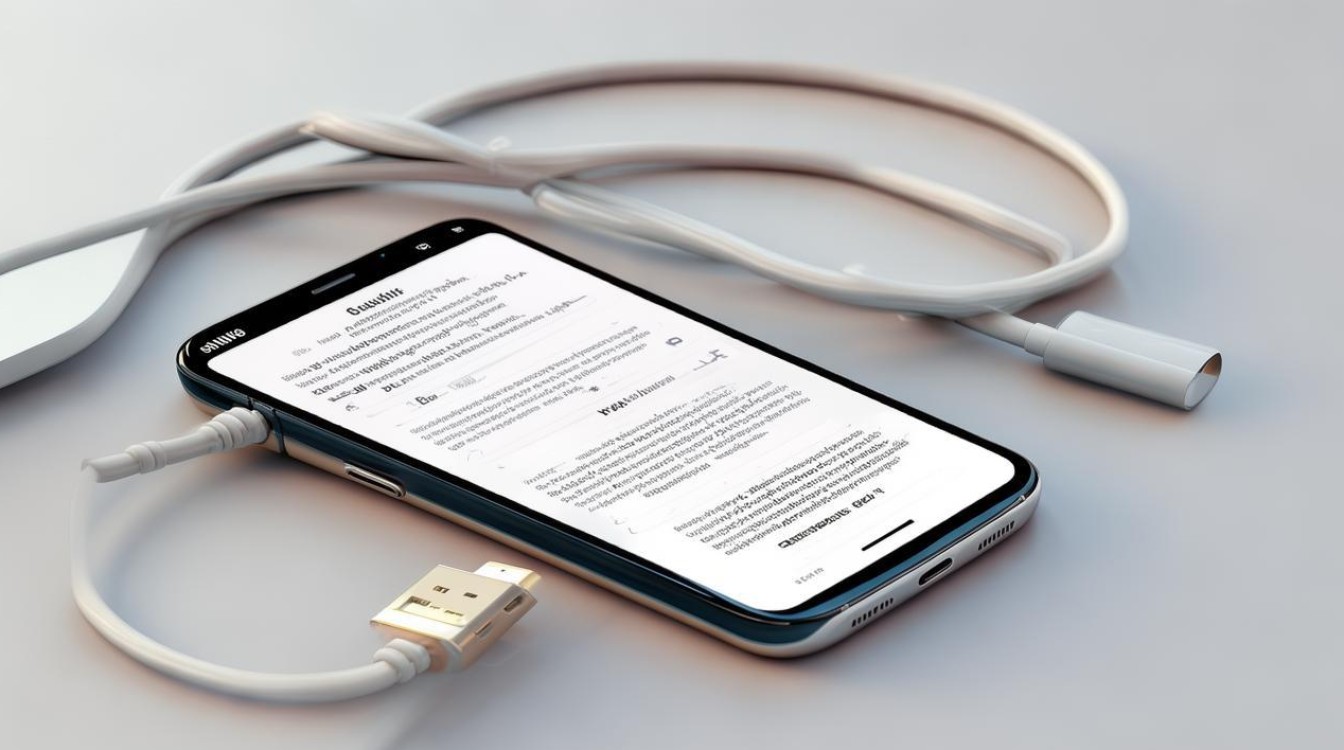
连接后的设置与操作
- 选择连接模式
- 在手机连接电脑后,下拉手机通知栏,可以看到连接模式的选项,常见的模式有“媒体设备(MTP)”“仅充电”“三星DeX”等。
- 媒体设备(MTP)模式:在此模式下,电脑可以将手机识别为一个可移动磁盘,方便进行文件的传输和管理,如复制照片、音乐、文档等。
- 仅充电模式:手机仅从电脑获取电量,不会与电脑进行数据传输,这种模式适用于手机电量较低,只想充电而不需要传输数据的情况。
- 三星DeX模式:如果你的三星手机支持DeX功能,连接电脑后可以选择该模式,手机屏幕可以投射到电脑上,并且可以通过电脑操作手机,实现类似桌面系统的操作体验,方便进行多任务处理、观看视频、玩游戏等。
- 在电脑上访问手机文件
- Windows系统:打开“此电脑”,在设备列表中可以找到你的三星手机,双击手机图标,即可进入手机的存储目录,进行文件的查看、复制、粘贴等操作。
- Mac系统:打开“Finder”,在左侧的设备列表中可以找到连接的三星手机,点击手机图标,就可以在右侧的窗口中浏览手机文件,并进行相应的操作。
常见问题及解决方法
| 问题 | 解决方法 |
|---|---|
| 电脑无法识别手机 | 检查Usb数据线是否损坏,尝试更换数据线;确认电脑的Usb接口是否正常,可尝试连接其他Usb设备;检查手机驱动是否正确安装,若未安装,重新下载安装;确保手机已开启Usb调试模式且授权连接。 |
| 文件传输速度慢 | 检查Usb接口是否为Usb 3.0及以上标准,若不是,可更换到支持高速传输的接口;关闭手机上不必要的后台程序,以免占用网络带宽影响传输速度;检查电脑是否存在病毒或恶意软件,进行杀毒和清理。 |
| 连接后无法进行特定操作(如投屏) | 确认手机和电脑是否满足该功能的要求,如系统版本、硬件配置等;检查相关的设置是否正确,如投屏功能需要在手机和电脑上进行相应的设置和匹配;更新手机和电脑的软件版本,以确保兼容性。 |
相关问答FAQs
- 问题1:三星手机连接电脑Usb后,为什么只能充电不能传输文件?
- 解答:可能是手机没有正确设置连接模式,下拉手机通知栏,将连接模式从“仅充电”切换为“媒体设备(MTP)”或其他适合文件传输的模式,也要检查电脑是否安装了正确的手机驱动,以及Usb数据线是否完好且支持数据传输功能。
- 问题2:使用三星DeX模式连接电脑时,对电脑的配置有什么要求?
- 解答:电脑需要具备一定的处理能力和内存容量,建议电脑配置至少4GB内存和双核处理器,电脑的操作系统也需要满足一定要求,如Windows 10及以上版本或MacOS相应版本,不同的三星手机型号可能对电脑配置的要求略有差异,具体可以参考三星官方网站的说明。
版权声明:本文由环云手机汇 - 聚焦全球新机与行业动态!发布,如需转载请注明出处。






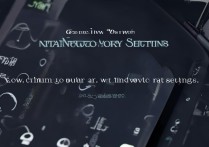





 冀ICP备2021017634号-5
冀ICP备2021017634号-5
 冀公网安备13062802000102号
冀公网安备13062802000102号